今回は、Google の iPhone 用アプリ「Motion Stills(モーションスティールス)」の設定を変更する方法をご紹介させていただきます。
「Motion Stills」の設定
「Motion Stills」アプリでは、“GIF の画質” “クリップのリピート回数” “透かし入り GIF の ON / OFF” の設定を変更することができます。
「Motion Stills」アプリの設定画面を表示するには、まずアプリのホーム画面の一番上のライブフォト動画が表示されている状態で、下にスワイプします。
すると歯車アイコンが表示されるのでタッチすると、設定画面が開きます。
設定を変更できる項目は、上から 3 つの項目です。
“GIF の画質” は “大・中・小” の 3 つから選択可能です。初期設定は “中” となっています。
“クリップのリピート回数” は、MOV ファイルの動画として保存したり共有する場合に、ライブフォト動画を繰り返す回数を設定することができます。
ライブフォト動画は 3 秒間なので、リピート回数が “1x” の場合は 3 秒、“3x” の場合は 9 秒の動画ということになります。
“透かし入り GIF” とは?
“透かし入り GIF” は、GIFファイルとして保存したり共有する際に、右下に「Motion Stills」アイコンを表示するかどうかの設定となります。
一般的にほかの GIF ファイル作成アプリやサービスを利用する場合に、この “透かし” を消すには有料のオプションを購入する必要があったります。
「Motion Stills」アプリは全て無料で利用できるので、この “透かし” の設定も無料で行えるわけです。
以上、Google の iPhone 用アプリ「Motion Stills」の設定を変更する方法のご紹介でした。



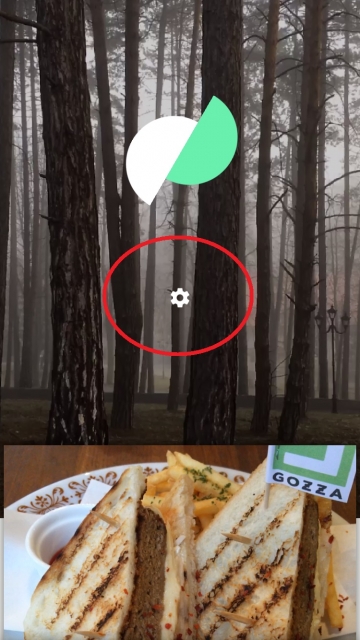
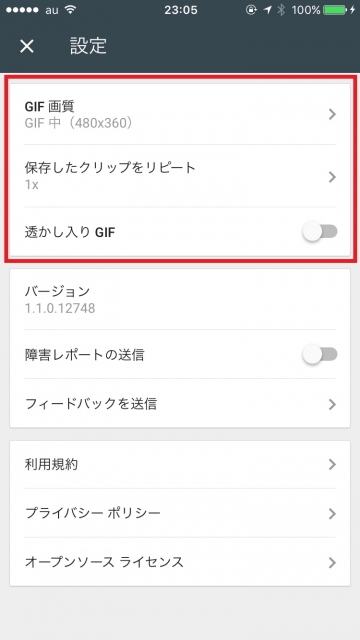

「iPhone用 「Motion Stills」アプリの設定を変更する方法“透かし入り GIF”とは?」への1件のフィードバック